Konfiguration auf CX laden
Wenn alle Variablen verknüpft sind, kann die Konfiguration gespeichert und auf den CX geladen werden. Das hat den Vorteil, dass das PLC-Projekt automatisch geladen und gestartet werden kann, wenn der CX eingeschaltet wird. Der Start des zuvor erstellten PLC-Projekts kann damit automatisiert werden.
Voraussetzungen für diesen Arbeitsschritt:
- Ein fertiges und im System Manager angefügtes PLC-Projekt.
- Variablen aus dem PLC-Projekt verknüpft mit der Hardware im System Manager.
- Ein CX ausgewählt als Zielsystem.
Laden Sie die Konfiguration wie folgt auf den CX:
- 1. Klicken Sie links in der Strukturansicht auf SYSTEM – Configuration.
- 2. Klicken Sie auf die Registerkarte Boot Settings (Target).
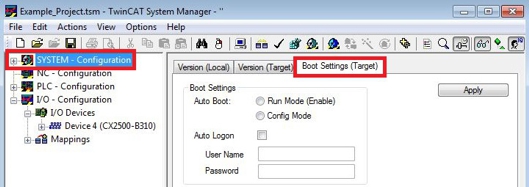
- 3. Wählen Sie unter Boot Settings die Option Run Mode (Enable) und Aktivieren Sie das Kontrollkästchen Auto Logon.
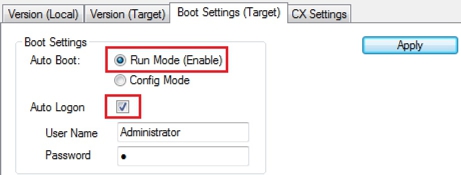
- 4. Geben Sie im Feld User Name und im Feld Password den Benutzernahmen und das Passwort für den CX ein.
- 5. Klicken Sie auf Apply.
Das Fenster Logon Information erscheint.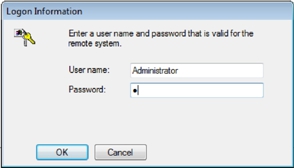
- 6. Geben Sie den Benutzernahmen und das Passwort erneut ein und klicken Sie auf OK.
- 7. Klicken Sie links in der Strukturansicht auf PLC – Configuration und dann auf die Registerkarte Plc Settings (Target).
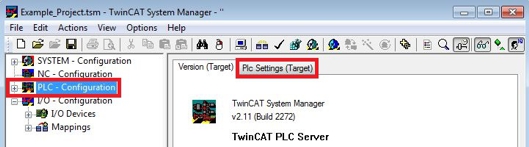
- 8. Wählen Sie die Start PLC unter Boot Project und klicken Sie auf Apply.
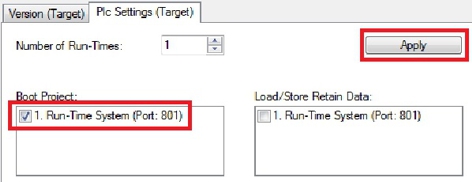
- 9. Starten Sie PLC-Control und öffnen Sie das PLC-Projekt.
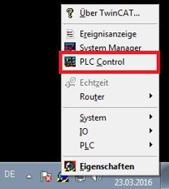
- 10. Klicken Sie oben in der Menüleiste auf Online und dann auf Choose Run- Time System.
- 11. Wählen Sie das Laufzeitsystem von dem CX aus und klicken Sie auf Okay.
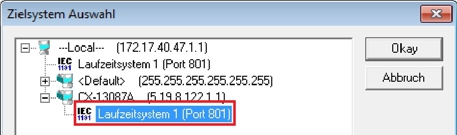
- 12. Klicken Sie oben in der Menüleiste auf Online und dann auf Login.
Das PLC-Projekt wird eingeloggt. - 13. Klicken Sie oben in der Menüleiste auf Online und dann auf Create Bootproject.
- Sie haben erfolgreich die Konfiguration auf den CX geladen. Ab jetzt wird bei jedem Start TwinCAT im Run Mode und das PLC-Projekt gestartet.
Als nächstes kann der Master in einem neuen Projekt im System Manager angefügt und über den Master nach den fertig eingerichteten Slaves gesucht werden.